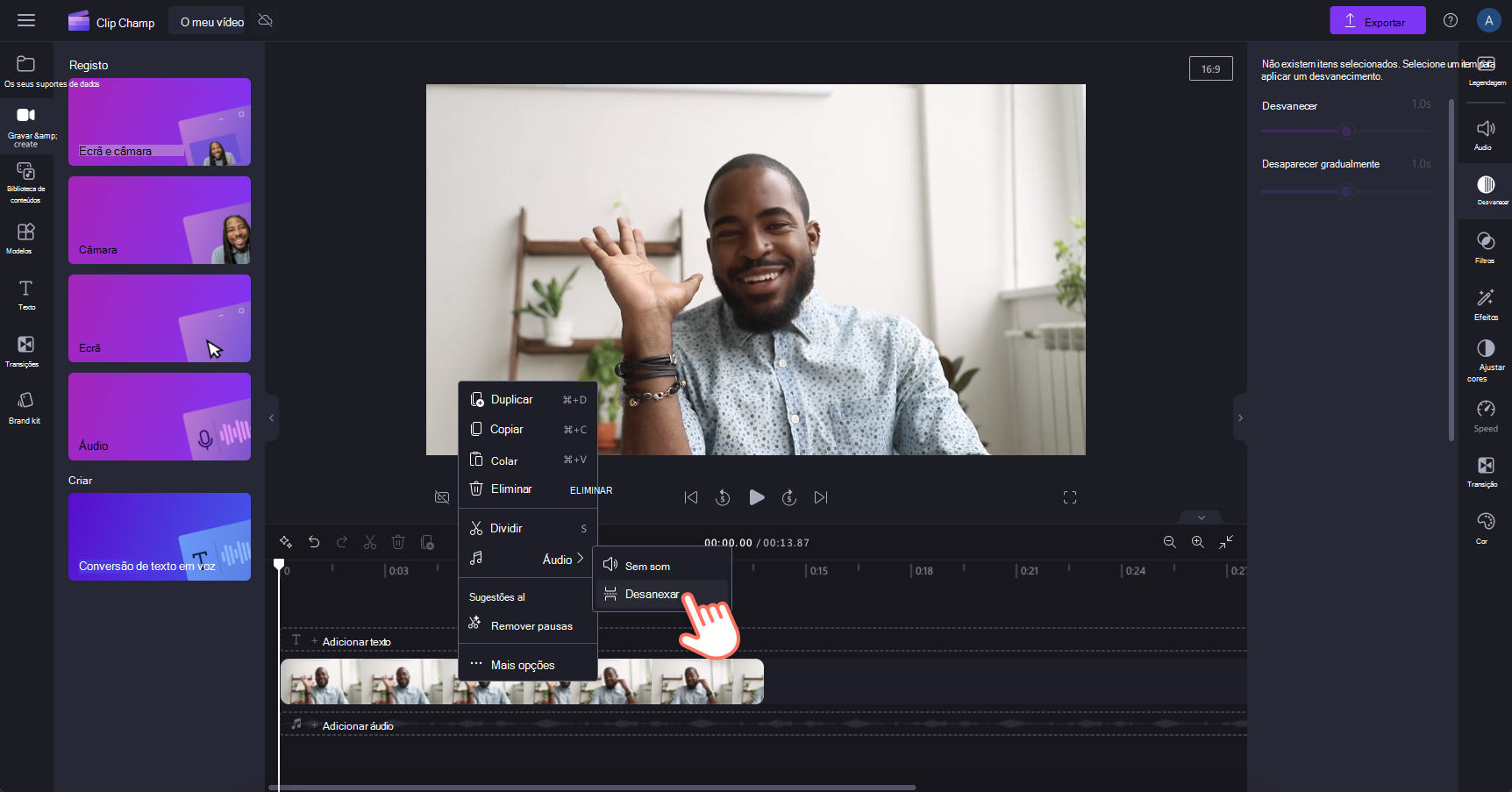Existem quatro formas de adicionar voiceovers aos seus vídeos do Clipchamp.
-
Adicionar um voiceover de IA ao vídeo com conversão de texto em voz
-
Grave a sua voz com o gravador de voz.
-
Importe o seu próprio voiceover para a biblioteca de multimédia.
-
Grave um vídeo da câmara Web e, em seguida, separe o áudio do vídeo.
1. Adicionar um voiceover de IA ao vídeo através de conversão de texto em voz
Pode transformar palavras num áudio de voiceover natural numa variedade de acentos no Clipchamp graças à nossa funcionalidade de voiceover de IA. Escolha entre mais de 80 idiomase 400 vozes exclusivas com diferentes acentos e sons.
Para adicionar um voiceover de IA, selecione o separador record & criar na barra de ferramentas e, em seguida, selecione a opção t ext to speech.
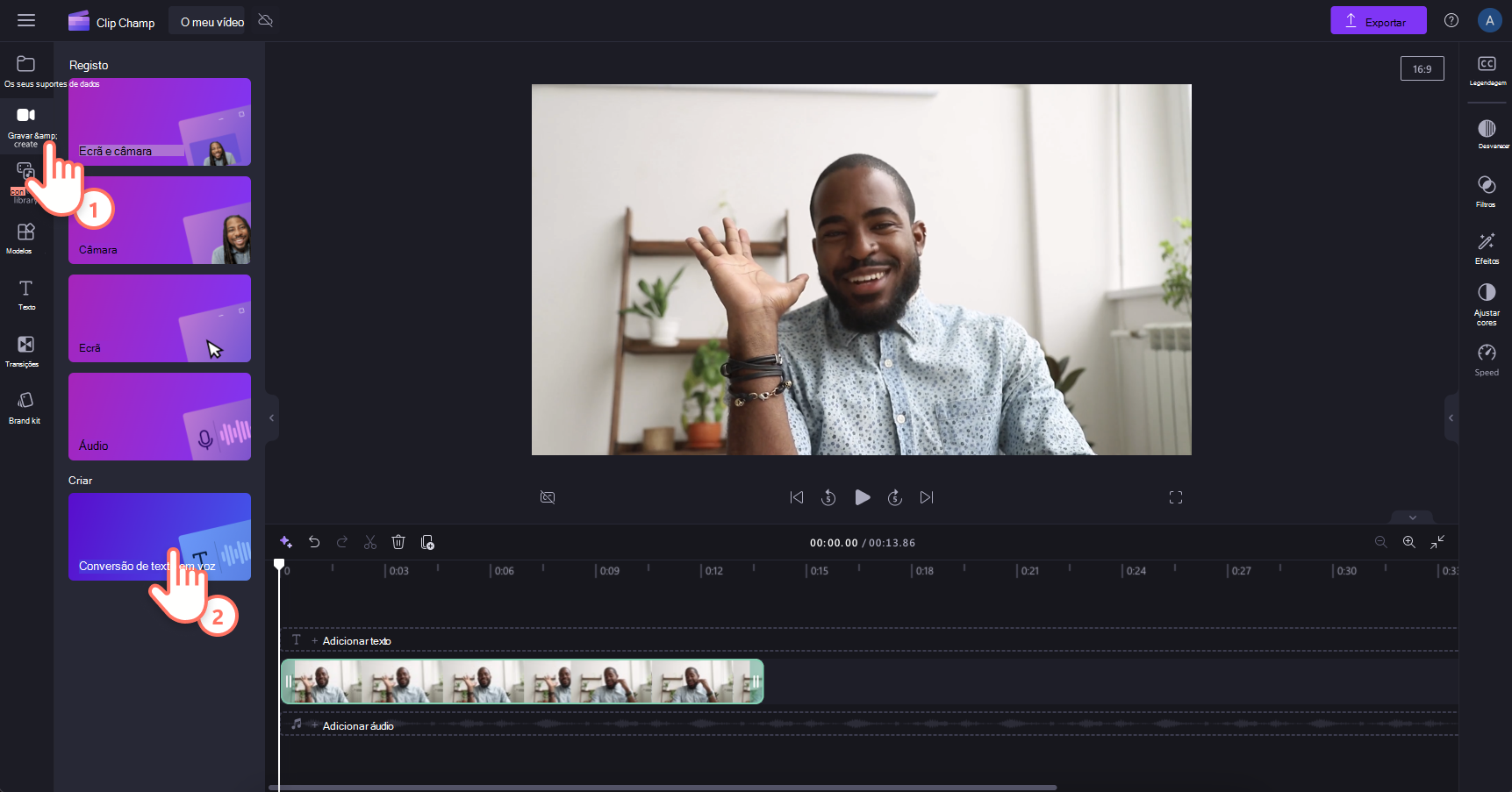
2. Grave a sua voz com o gravador de voz
Para fazer uma gravação de áudio diretamente num projeto de edição sem ativar a câmara Web, aceda a gravar & criar no lado esquerdo da interface e:
-
Em Clipchamp para contas pessoais, selecione a opção de menu de áudio. Isto permite-lhe gravar um voiceover que será adicionado como uma faixa de áudio ao seu projeto.
-
Em Clipchamp para contas profissionais, selecione a opção câmara Web. Aí, pode mudar para a gravação apenas de áudio.
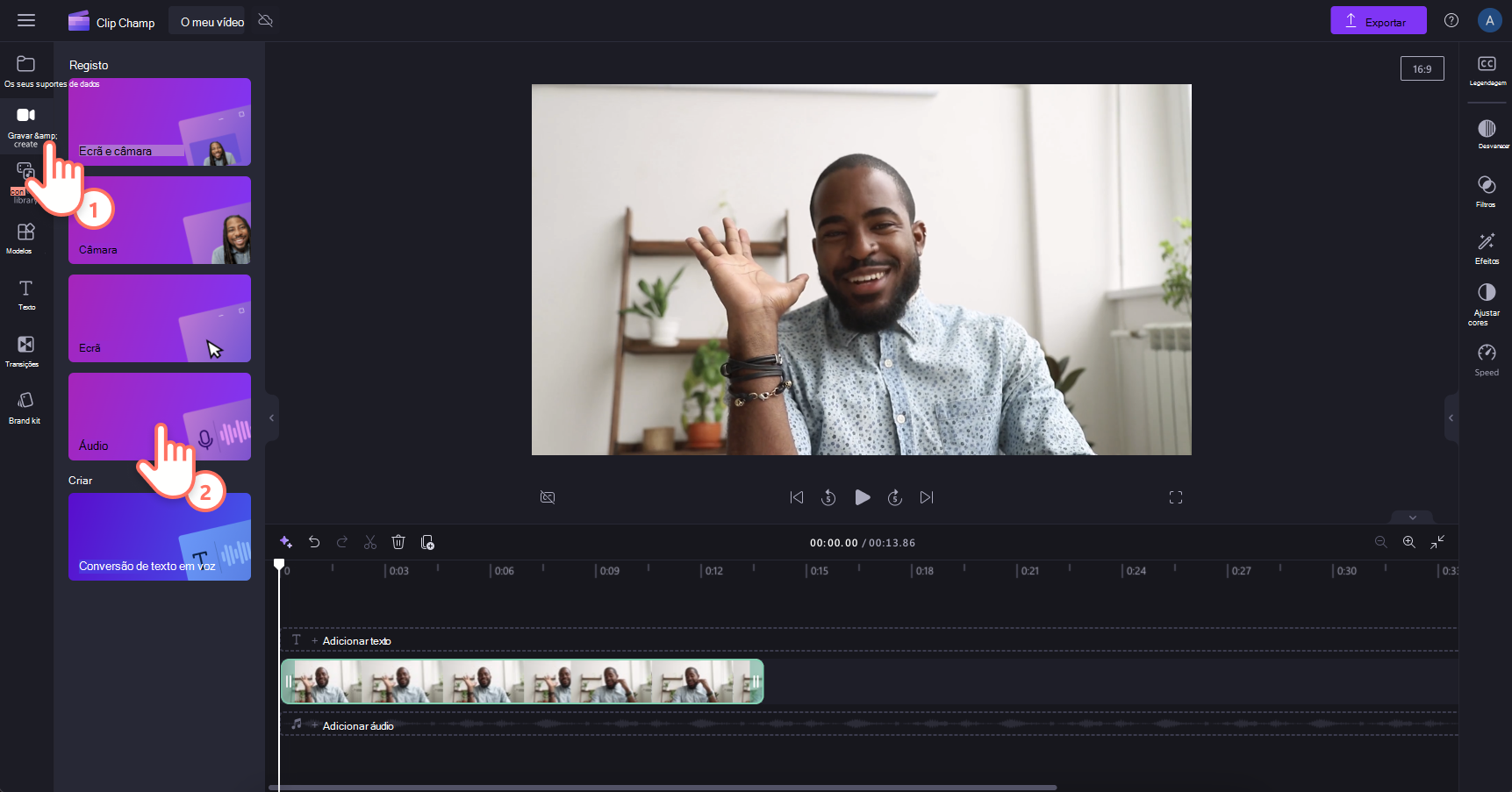
3. Importe o seu próprio voiceover para a biblioteca de multimédia
Pode gravar um voiceover numa aplicação de gravação de áudio e importar o ficheiro de áudio com o botão importar multimédia no separador multimédia na barra de ferramentas. Também pode arrastar e largar o ficheiro de áudio do computador.
A maioria dos smartphones Android ou Apple tem uma aplicação de gravação de áudio pré-instalada. Num iPhone, chama-se Voice Memos.
NOTA: se gravar um voiceover no telemóvel, o ficheiro terá de ser copiado para o seu computador antes de poder adicioná-lo ao Clipchamp. Isto é feito facilmente através de uma função de sincronização na aplicação ou até mesmo ao enviar o ficheiro por e-mail.

4. Grave o vídeo da câmara Web e, em seguida, separe o áudio do vídeo
Pode gravar um voiceover diretamente no Clipchamp ao gravar um vídeo da câmara Web, adicionar o clip resultante à linha cronológica de edição do projeto e, em seguida, desanexar a faixa de áudio.
Desta forma, terá uma faixa de vídeo e uma faixa de áudio na linha cronológica que pode editar separadamente.